Come disattivare la schermata di blocco in Windows 10

Con l'aggiornamento anniversario di Windows 10, Microsoft non consente più di disattivare la schermata di blocco utilizzando un'impostazione di criteri di gruppo o un hack del registro. Ma ci sono ancora soluzioni alternative, per ora.
L'impostazione dei criteri di gruppo che disabilita la schermata di blocco è ancora disponibile, ma funziona solo su edizioni Enterprise e Education di Windows. Anche gli utenti di Windows 10 Professional non possono usarlo.
Come disabilitare la schermata di blocco (eccetto Boot)
Segui le istruzioni qui sotto e vedrai la schermata di blocco solo una volta: quando avvii il tuo computer. La schermata di blocco non viene visualizzata quando si blocca effettivamente il computer o si riattiva dallo stato di stop. Se metti il computer in modalità di sospensione o ibernazione, non vedrai mai la schermata di blocco.
Abbiamo visto una varietà di modi per farlo online, coinvolgendo tutto, dall'editor dei criteri di sicurezza locali all'utilità di pianificazione . Ma il modo più semplice per farlo è semplicemente rinominare l'app di sistema "Microsoft.LockApp".
Per fare ciò, apri File Explorer e vai a C: Windows SystemApps.
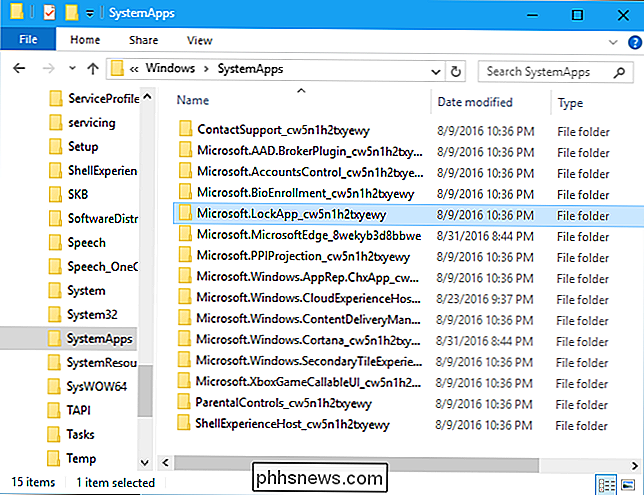
Trova "Microsoft.LockApp_cw5n1h2txyewy" cartella nell'elenco.
Fare clic con il pulsante destro del mouse, selezionare "Rinomina" e rinominarlo in qualcosa come "Microsoft.LockApp_cw5n1h2txyewy.backup" (senza virgolette).
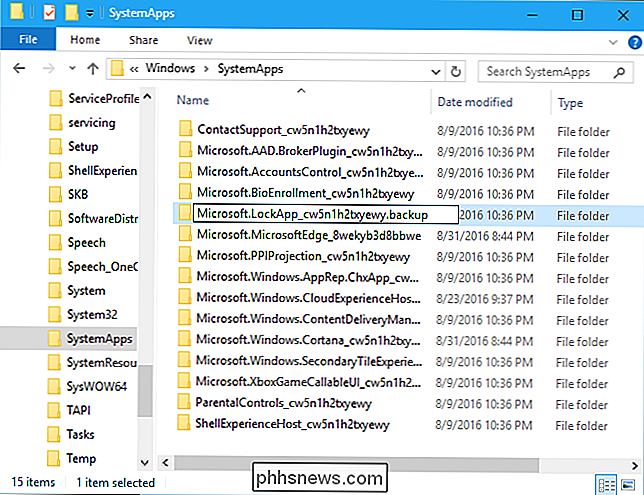
Se si desidera ripristinare la schermata di blocco, è sufficiente tornare alla cartella C: Windows SystemApps, individuare il file "Microsoft.LockApp_cw5n1h2txyewy.backup" e rinominarlo in "Microsoft.LockApp_cw5n1h2txyewy".
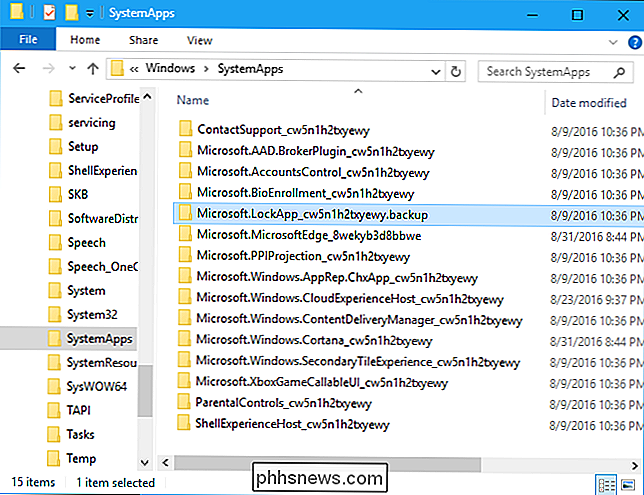
Con la cartella LockApp rinominata, Windows 10 non sarà in grado per caricare la schermata di blocco più. Blocca il tuo computer e andrà direttamente alla schermata di accesso in cui è possibile digitare una password. Svegliarsi dal sonno e andrà direttamente alla schermata di accesso. Sfortunatamente, vedrai ancora la schermata di blocco quando avvii il tuo computer - quella prima schermata di blocco sembra essere una parte della shell di Windows.
Funziona molto bene. Non ci sono messaggi di errore o altri problemi apparenti. Windows 10 passa direttamente alla schermata di accesso perché non è possibile caricare prima la schermata di blocco.
Microsoft interromperà probabilmente questa modifica in futuro. Quando si esegue l'aggiornamento a una nuova build principale di Windows 10, un aggiornamento probabilmente ripristinerà la cartella "LockApp" nella sua posizione originale. Potrebbe essere necessario rinominare la cartella di nuovo in futuro se si inizia a vedere nuovamente la schermata di blocco.
Come saltare la schermata di blocco all'avvio (e accesso automatico)
CORRELATO: Come rendere Windows 10, 8 o 7 PC Accedi automaticamente
Se desideri superare la schermata di blocco anche all'avvio del computer, considerando che il tuo computer si connette automaticamente quando lo avvii ... Il tuo computer accederà automaticamente al tuo account utente e non sarà nemmeno necessario inserire una password all'avvio.
Tuttavia, esiste un potenziale rischio per la sicurezza di accedere automaticamente al PC Windows. Non farlo a meno che tu non abbia un PC desktop posizionato da qualche parte sicuro. Se porti con te il tuo laptop, probabilmente non vorrai che quel portatile entri automaticamente in Windows.
Il vecchio pannello netplwiz ti permetterà di abilitare il login automatico su Windows 10. Premi Windows + R sulla tastiera, digitanetplwize premere Invio. Seleziona l'account con cui vuoi accedere automaticamente, deseleziona l'opzione "Gli utenti devono inserire un nome utente e una password per utilizzare questo computer", fai clic su "OK" e inserisci la password per il tuo account. Windows lo memorizzerà nel registro e accederà automaticamente al tuo computer all'avvio.
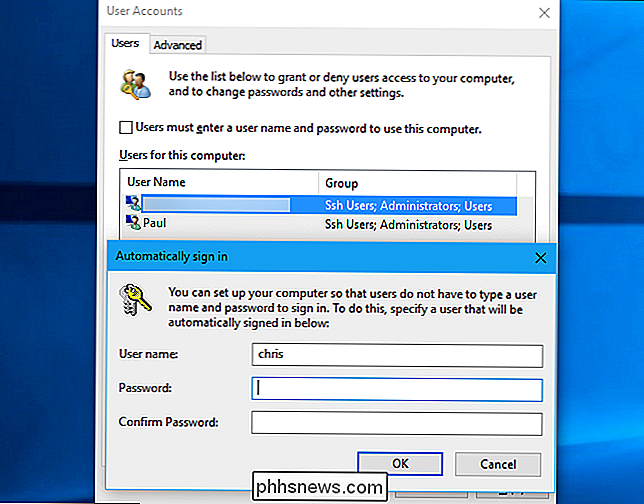

Come cercare file da un determinato intervallo di date in Windows Vista e 7
Stavo navigando nel nostro forum prima di oggi quando ho notato una domanda da un lettore che chiedeva come selezionare un intervallo di date quando ricerca di file nella ricerca avanzata. Questo è qualcosa che è stato estremamente facile in XP, ma sembra essere molto meno intuitivo in Vista. Ho pensato che non può essere l'unica persona confusa da questo, quindi lo sto scrivendo qui per tutti.

Trova e goditi il contenuto di Netflix Più veloce con Flix Plus
Se guardi un sacco di Netflix, Flix Plus fornisce un vero e proprio coltellino svizzero di miglioramenti all'intera esperienza di navigazione e visione. Continua a leggere mentre evidenziamo la miriade di motivi per cui è folle guardare Netflix senza di essa. Che cos'è Flix Plus? Flix Plus è un'estensione di Chrome che rielabora l'esperienza del browser Netflix per creare un'esperienza più snella, fornisce personalizzazioni scorciatoie da tastiera, la possibilità di nascondere i contenuti che non ti interessano, il testo riassuntivo delle anteprime nascoste e le anteprime e le valutazioni dei filmati integrate fornite da IMDB e Rotten Tomatoes.



